상세 정보를 제거하고, 보이드를 채우고, 덮개를 정의할 수 있습니다.
단순화 도구를 사용하여 모형 복잡도를 줄이거나 지적 재산을 단순 쉐이프를 대체합니다.
예를 들면, 다음과 같습니다.
- 덮개 정의를 사용하여 간단한 블록 쉐이프를 작성합니다.
- 단순화된 부품 작성을 사용하여 조립품을 내부 피쳐가 없는 단일 부품으로 변환합니다. 그런 다음 상세 정보를 제거하고, 보이드를 채우고, 덮개를 정의하여 부품 파일을 좀 더 단순화할 수 있습니다.
상세 정보 제거
상세 정보 제거를 사용하여 인식된 모깎기, 모따기 또는 사용자 선택 면을 제거합니다.
이 도구를 사용하려면 파일에 하나 이상의 솔리드 본체가 있어야 합니다.
- 부품(.ipt) 파일: 리본에서 3D 모형 탭
 단순화 패널
단순화 패널  상세 정보 제거
상세 정보 제거
 를 클릭합니다.
를 클릭합니다.
- 기하학적 인식 옵션을 지정합니다. 기본적으로 모깎기 및 모따기 모두 선택됩니다.
- 모형에서 제거할 면을 선택합니다. 선택한 면 가시성이 일시적으로 음영처리됩니다.
주: 자동 선택 피쳐는 모깎기 및 모따기를 자동으로 선택합니다.
- 더하기 기호를 클릭하여 변경 사항을 적용하고 상세 정보를 계속 제거합니다.
 을 클릭하여 작업을 마칩니다.
을 클릭하여 작업을 마칩니다.
보이드 채우기
보이드 채우기를 사용하여 형상의 모든 내부 공간을 제거합니다.
- 부품(.ipt) 파일: 리본에서 3D 모형 탭
 단순화 패널
단순화 패널  보이드 채우기
보이드 채우기
 를 클릭합니다.
를 클릭합니다.
- 모형에서 채울 구성요소를 선택합니다. 해당 항목이 채워질 것임을 나타내기 위해 선택한 모서리 또는 면 가시성이 일시적으로 대시로 표현됩니다.
주: 자동 선택 명령은 자동으로 채워질 모서리 및 면을 표시합니다.
 을 클릭하여 적용한 후 계속합니다.
을 클릭하여 적용한 후 계속합니다.
 을 클릭하여 작업을 마칩니다.
을 클릭하여 작업을 마칩니다.
덮개 정의
덮개 정의를 사용하여 기하학적 복잡성을 줄이거나 내부 또는 외부 부품에서 지적 재산을 제거합니다.
- 부품(.ipt) 파일: 리본에서 3D 모형 탭
 단순화 패널
단순화 패널  덮개 정의
덮개 정의
 를 클릭합니다.
주: 단순화 패널은 기본적으로 표시되지 않습니다. 이 패널을 표시하려면 리본을 마우스 오른쪽 버튼으로 클릭하고 패널 표시 리스트에서 단순화를 선택합니다.
를 클릭합니다.
주: 단순화 패널은 기본적으로 표시되지 않습니다. 이 패널을 표시하려면 리본을 마우스 오른쪽 버튼으로 클릭하고 패널 표시 리스트에서 단순화를 선택합니다. - 캔버스 내 미니 도구막대를 사용하여 봉투를 작성하려는 다음과 같은 방법을 지정합니다.
 단순 쉐이프 선택 - 경계 상자 또는 경계 원통에서 선택합니다.
단순 쉐이프 선택 - 경계 상자 또는 경계 원통에서 선택합니다.
-
 경계 영역을 정의하는 면을 선택합니다.
경계 영역을 정의하는 면을 선택합니다.
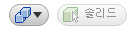 작성 방법 선택 - 기존 솔리드에 접합 또는 새 피쳐 작성
작성 방법 선택 - 기존 솔리드에 접합 또는 새 피쳐 작성
 을 클릭하여 변경 사항을 적용하고 계속합니다.
을 클릭하여 변경 사항을 적용하고 계속합니다.
 을 클릭하여 작업을 마칩니다.
을 클릭하여 작업을 마칩니다.
단순화된 덮개가 검색기를 채웁니다.